Comment rechercher une correspondance partielle de chaîne dans Excel ?
Par exemple, il y a une plage de données, et la colonne E est la liste des noms des étudiants, les colonnes F et G sont la classe et le niveau des étudiants, et la colonne H est le classement des scores des étudiants. Maintenant, vous avez un prénom donné « Jack », qui est une partie de la chaîne « Jacky ». Comment pouvez-vous rapidement rechercher une correspondance partielle et retourner le classement de « Jacky » comme le montre la capture d'écran ci-dessous ?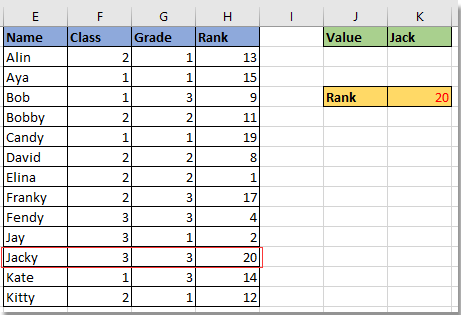
Recherche VERTICALE avec correspondance partielle dans Excel
 Recherche VERTICALE avec correspondance partielle dans Excel
Recherche VERTICALE avec correspondance partielle dans Excel
Voici quelques formules pour vous aider à rechercher une correspondance partielle de chaîne dans Excel.
1. Sélectionnez une cellule vide pour entrer la chaîne partielle que vous souhaitez rechercher. Voir la capture d'écran :
2. Sélectionnez une autre cellule où vous placerez la valeur recherchée, puis entrez cette formule =RECHERCHEV($K$1&"*",$E$1:$H$14,4,FAUX), appuyez sur la touche Entrée pour obtenir la valeur. Voir la capture d'écran :
Astuce :
1. Dans la formule, K1 est la cellule contenant la chaîne partielle, E1:H14 est la plage de données, 4 indique de rechercher la valeur dans la quatrième colonne de la plage. Vous pouvez les modifier selon vos besoins.
2. Si vous voulez simplement trouver quel nom correspond partiellement au nom donné, vous pouvez également utiliser cette formule =INDEX($E$2:$E$14,EQUIV($K$1&"*",E2:E14,0)). (E2:E14 est la colonne où vous souhaitez effectuer la recherche, K1 est le nom donné, vous pouvez les changer selon vos besoins.)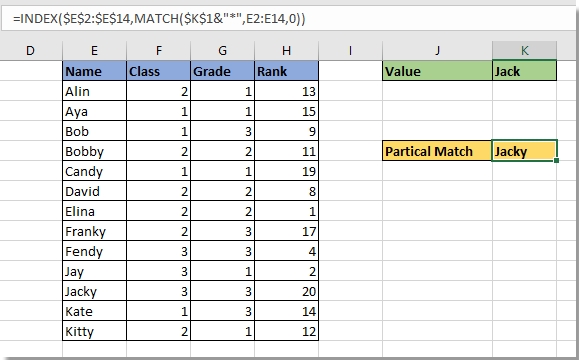

Découvrez la magie d'Excel avec Kutools AI
- Exécution intelligente : Effectuez des opérations sur les cellules, analysez les données et créez des graphiques, le tout piloté par des commandes simples.
- Formules personnalisées : Générez des formules adaptées pour rationaliser vos flux de travail.
- Codage VBA : Écrivez et implémentez du code VBA sans effort.
- Interprétation des formules : Comprenez facilement des formules complexes.
- Traduction de texte : Surmontez les barrières linguistiques dans vos feuilles de calcul.
Meilleurs outils de productivité pour Office
Améliorez vos compétences Excel avec Kutools pour Excel, et découvrez une efficacité incomparable. Kutools pour Excel propose plus de300 fonctionnalités avancées pour booster votre productivité et gagner du temps. Cliquez ici pour obtenir la fonctionnalité dont vous avez le plus besoin...
Office Tab apporte l’interface par onglets à Office, simplifiant considérablement votre travail.
- Activez la modification et la lecture par onglets dans Word, Excel, PowerPoint, Publisher, Access, Visio et Project.
- Ouvrez et créez plusieurs documents dans de nouveaux onglets de la même fenêtre, plutôt que dans de nouvelles fenêtres.
- Augmente votre productivité de50 % et réduit des centaines de clics de souris chaque jour !
Tous les modules complémentaires Kutools. Une seule installation
La suite Kutools for Office regroupe les modules complémentaires pour Excel, Word, Outlook & PowerPoint ainsi qu’Office Tab Pro, idéal pour les équipes travaillant sur plusieurs applications Office.
- Suite tout-en-un — modules complémentaires Excel, Word, Outlook & PowerPoint + Office Tab Pro
- Un installateur, une licence — installation en quelques minutes (compatible MSI)
- Une synergie optimale — productivité accélérée sur l’ensemble des applications Office
- Essai complet30 jours — sans inscription, ni carte bancaire
- Meilleure valeur — économisez par rapport à l’achat d’add-ins individuels